Hauptinhalt:
![]() Über den Autor
Über den Autor
![]() Reviews und Preise
Reviews und Preise
Zeitlupenvideos sind dafür bekannt, das Interesse der Menschen zu wecken, indem sie ihre Neugier wecken und sie langsam zum Höhepunkt führen. Mittlerweile werden solche Videos in der Social-Media-Branche zur Norm. Sogar die neuesten Smartphones bieten eine integrierte Zeitlupenfunktion, mit der Sie diese Slow Motion Videos erstellen können. Wenn Sie jedoch nicht über solche Telefone verfügen oder Zeitlupenvideos abspielen möchten, ist ein seriöser Zeitlupen-Videoplayer erforderlich.
Obwohl mehrere Player verfügbar sind, ist die Suche nach dem perfekten Zeitlupen-Videoplayer überwältigend. Aber keine Sorge. Hier ist die kuratierte Liste mit den acht effizientesten Zeitlupen-Videoplayern. Diese Spieler werden für jeden effizient arbeiten, unabhängig von Ihrem Erfahrungsniveau!
8 beste Video Player mit Zoom und Zeitlupe
Werfen wir einen Blick in die detaillierten Rezensionen der 8 besten Zeitlupen-Videoplayer und entscheiden Sie, was zu Ihnen passt!
#1. EaseUS RecExperts
EaseUS RecExperts ist eigentlich ein Bildschirmrekorder , kann aber jetzt auch als sicherer und stabiler Zeitlupen-Videoplayer fungieren. Mit diesem Videoplayer mit Geschwindigkeitsregelung können Sie fast alle Mediendateien in mehreren Formaten mit der gewünschten Wiedergabegeschwindigkeit abspielen. Außerdem können Sie den Wiedergabeverlauf zur späteren Verwendung speichern. Es bietet nicht nur Videoaufzeichnung, sondern auch schnellen Player-Zugriff für ein besseres Seherlebnis. Sie erhalten eine verlustfreie Wiedergabe, da es sich um einen 4K-Videoplayer handelt, der bis zu 4K HD-Videos im Rohformat unterstützt.
Darüber hinaus können Sie importierte Videos mühelos während der Wiedergabe aufnehmen. Die Verwaltung aller Dateien wird einfacher denn je. Sie können die Video- oder Audiodateien bei Bedarf sogar stapelweise importieren oder löschen. Schließlich können Sie damit Bearbeitungsfunktionen wie das Zuschneiden von Videos und das Hinzufügen von Vor- und Abspannfunktionen ausführen.
Merkmale
- ✅Unterstützt 13 Formate zum Importieren und Exportieren von Videos
- ✅Bietet Ihnen die vollständige Wiedergabesteuerung
- ✅Ermöglicht das Verschieben von Dateien an Ziele in einem bestimmten Pfad
- ✅Audio aus video extrahieren
- ✅Passen Sie die Lautstärke an und machen Sie während der Wiedergabe Screenshots
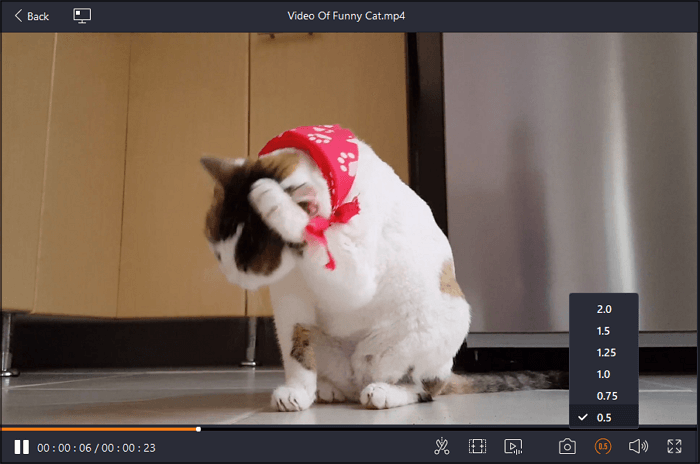
#2. VLC Media Player
Ein weiterer führender Zeitlupen-Videoplayer für Windows 10 ist der VLC Media Player, mit dem Sie die Wiedergabegeschwindigkeit aus fünf verfügbaren Optionen auswählen können. Sie können Videos von optischen Discs rippen und sie langsamer abspielen. Da fast alle gängigen Formate unterstützt werden, treten beim Abspielen von Videos keine Probleme auf.
Darüber hinaus können Sie schnell andere Video- und Audioeinstellungen wie das Seitenverhältnis ändern. Neben den Wiedergabesteuerungen ermöglicht Ihnen dieser Open-Source-Videoplayer das Zuschneiden, Zoomen und Deinterlacen Ihrer Videos.
Vorteile:
- Open-Source- und kostenloser Mediaplayer
- Helfen Sie beim Abspielen von Dateien per Netzwerk-Stream
- Damit können Sie die Untertitelgeschwindigkeit ganz einfach ändern
Nachteile:
- Die Einstellungen sind für Anfänger etwas komplex
- Beim Abspielen von HD-Videos kann es manchmal zu Abstürzen kommen
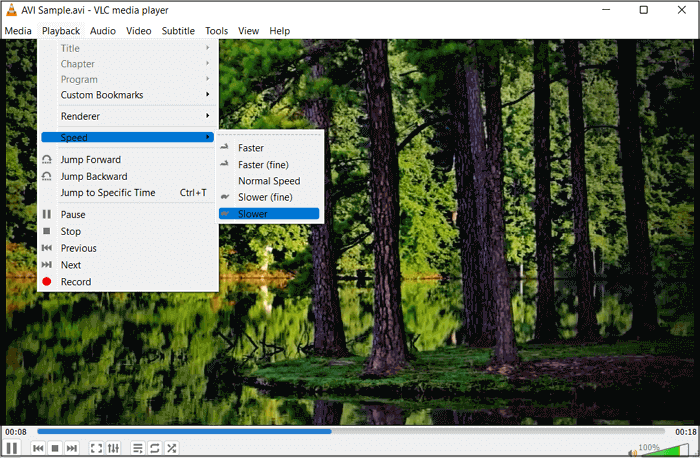
#3. Windows Media Player
Der Windows Media Player gilt als der beste Zeitlupen-Videoplayer für PCs, da er entweder vorinstalliert ist oder Sie ihn kostenlos von Microsoft erhalten können. Damit können Sie Videos in guter Qualität genießen, auch nach dem Rippen von DVDs oder optischen Datenträgern. Sie können die Videowiedergabe nach Belieben beschleunigen.
Zu den erweiterten Funktionen gehören die Erstellung von Wiedergabelisten und die Synchronisierung mit externen Geräten. Außerdem können Sie ganz einfach Musiktitel anhören und Audio/Video streamen. Es bietet sogar die Möglichkeit, Mediendateien herunterzuladen und zu kaufen.
Vorteile:
- Helfen Sie beim Sortieren von Mediendateien und beim Verwalten von Bibliotheken
- Speichern Sie die Wiedergabegeschwindigkeit und die Wiedergabeliste für die zukünftige Verwendung
- Ändern Sie die Videoeinstellungen, z. B. Sättigung, Helligkeit usw.
Nachteile:
- Unterstützt nur eine begrenzte Auswahl an Videoformaten
- Für die Wiedergabe einiger Mediendateien ist eine zusätzliche Codec-Installation erforderlich
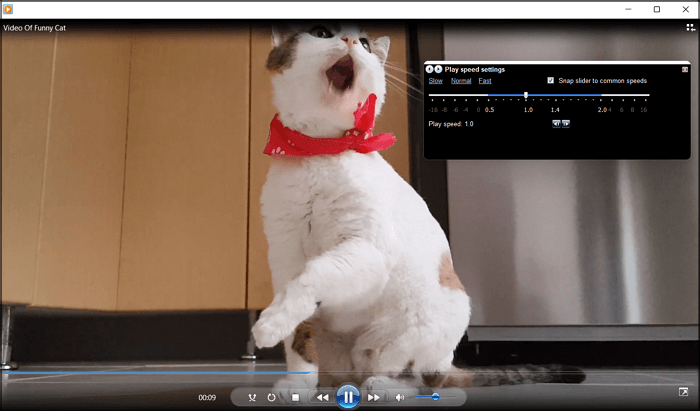
#4. Media Player Classic
MPC-HC ist die ultimative Lösung, wenn Sie einen leichten, aber quelloffenen Zeitlupen-Videoplayer für Windows 10 suchen. Er bietet eine umfangreiche Auswahl an Wiedergaberaten hinsichtlich Videobewegung und Bildrate. Sie können nicht nur das Tempo erhöhen, verringern oder zurücksetzen, sondern auch Einstellungen nach der Wiedergabe anpassen.
Darüber hinaus unterstützt es fast alle Geräte, sodass Sie Dateien vom System, von der URL, von DVD, BD und vom Verzeichnis abspielen können. Schließlich können Sie die Optionen an Ihre Bedürfnisse anpassen.
Vorteile:
- Bieten Sie eine werbe- und spywarefreie Oberfläche
- Ermöglicht das Ansehen von Videos auf alten PCs
- Arbeiten Sie effizient als DVB-Player
Nachteile:
- Manchmal kann es bei der Wiedergabe zu Störungen kommen
- Das Tool wurde seit 2017 nicht mehr aktualisiert
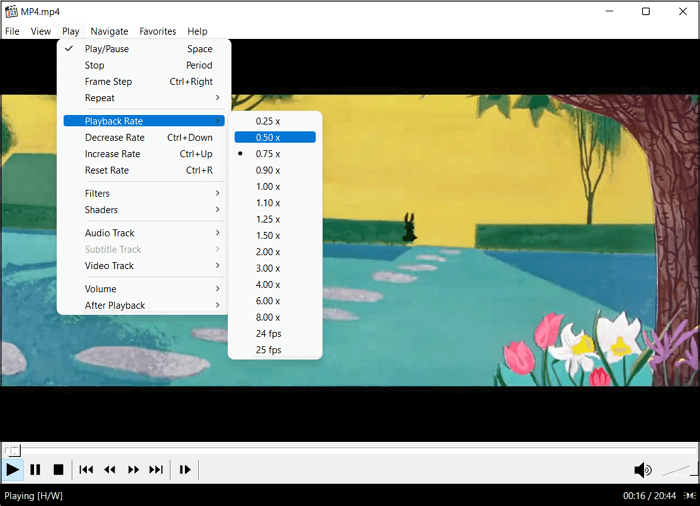
#5. Movavi Video Editor
Movavi Video Editor ist eine fantastische Software, mit der Sie Ihre Videos nicht nur in Zeitlupe abspielen, sondern sie auch speichern können, um sie später in derselben Geschwindigkeit anzusehen. Es bietet vollständige Zoomfunktionen sowie Wiedergabesteuerung für Videos. Außerdem können Sie Videos reibungslos ansehen, indem Sie Stabilisierungseffekte aktivieren.
Auch das Einstellen des Seitenverhältnisses ist einfacher, ebenso wie die Bild-in-Bild-Videowiedergabe. Darüber hinaus unterstützt es Sie bei Bearbeitungsaufgaben wie dem Hinzufügen von Effekten, Filtern, Animationen, Übergängen, Text, Untertiteln und vielem mehr.
Vorteile:
- Unterstützen Sie die hochauflösende Vorschau
- Ermöglicht den Export in alle gängigen Formate
- Helfen Sie dabei, Videos direkt auf YouTube zu teilen
Nachteile:
- Geeignet für professionelle Redakteure
- Der volle Funktionsumfang ist nur in der kostenpflichtigen Version verfügbar
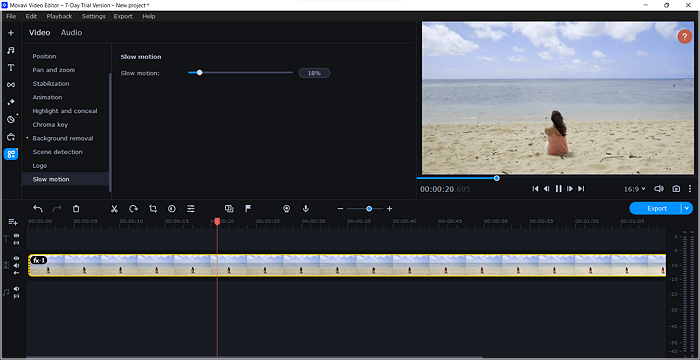
#6. KMPlayer
KMPlayer ist ein praktischer Zeitlupen-Videoplayer für Windows- und Mac-Benutzer. Es hilft Ihnen bei der Einstellung der Videowiedergabegeschwindigkeit von langsamer auf schneller, z. B. 0,25x bis 4x. Neben der wiederholten Wiedergabe Ihres Lieblingsvideoabschnitts können Sie auch die Freiheit bei der Größe und Farbe der Untertitel genießen. Sie können jedoch die Equalizer-Funktion für ein realistisches Erlebnis nutzen.
Es ist nicht nur möglich, YouTube-Videos direkt über die URL abzuspielen, sondern Sie können sie auch problemlos im Hintergrund weiter abspielen.
Vorteile:
- Spielen Sie Blu-ray, DVDs und optische Discs ab
- Ermöglicht das einfache Sortieren und Organisieren von Wiedergabelisten
- Zoomen, drehen und schwenken Sie die Videos
Nachteile:
- Platzieren Sie Werbebanner auf der Benutzeroberfläche
- Benötigt während der Wiedergabe viele Quellen
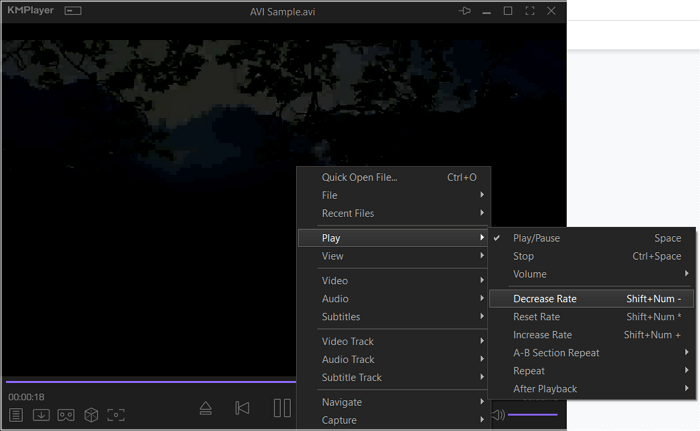
#7. GOM Player
Wenn Sie einen kostenlosen Zeitlupen-Videoplayer für Windows 10 suchen, der fast alle Videoformate abspielen kann, ist GOM Player genau das Richtige für Sie. Sie können die standardmäßige, schnelle und langsame Wiedergabegeschwindigkeit sowie die Zeitsprung- und AB-Wiederholungsfunktion nutzen.
Außerdem ist das Ändern der Einstellungen für Video, Audio und Untertitel einfacher denn je. Es hilft Ihnen sogar dabei, Videos zu spiegeln, zu drehen, zu spiegeln und zu schärfen. Zu guter Letzt können Sie die beschädigten Dateien unter Windows abspielen, indem Sie zusätzliche Codecs finden.
Vorteile:
- Unterstützt MP4, FLV, ASF, MKV, AVI usw.
- Bieten Sie eine 4K-UHD-Anzeige ohne Pufferung
- Spielen Sie Videos im lebendigen 360-VR-Modus ab
Nachteile:
- Wenn es manchmal abstürzt, ist eine Neuinstallation erforderlich
- Unten weiterhin eine Anzeige anzeigen
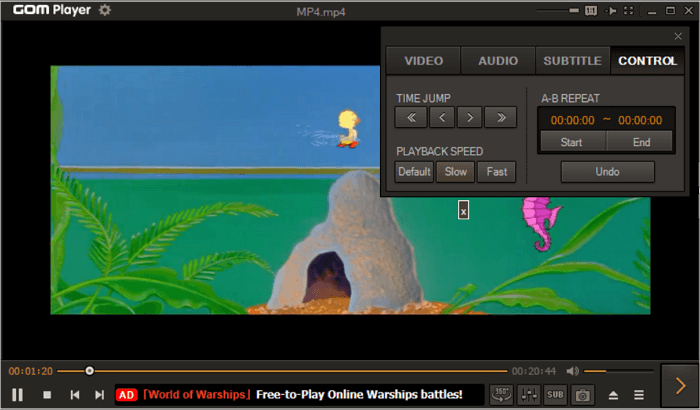
#8. Slow Motion Video
Hier ist ein Microsoft-Zeitlupenvideoplayer für Windows 10, der Ihre grundlegenden Wiedergabeanforderungen erfüllt. Es unterstützt Sie dabei, Videos in Zeitlupe oder mit doppelter Geschwindigkeit abzuspielen und sie für die Zukunft auf Disc zu speichern. Sie können die Lautstärke je nach Wunsch erhöhen oder verringern.
Außerdem ist es möglich, Ihr Video mühelos auf eine große Leinwand zu übertragen; Stellen Sie jedoch sicher, dass es erkennbar ist. Darüber hinaus können Sie Videos mit durchschnittlicher, halber, 4-facher und 8-facher Geschwindigkeit ohne Ton rendern.
Vorteile:
- Kostenlos im Microsoft Store erhältlich
- Unterstützt mehrere Videoformate, z. B. MP4, AVI, FLV usw.
- Bieten Sie eine verbesserte Videostabilität und Leistung
Nachteile:
- Beim Speichern von Videos ist die Geschwindigkeit sehr langsam
- Unterstützt kein Audio bei der Option zum Speichern von Videos
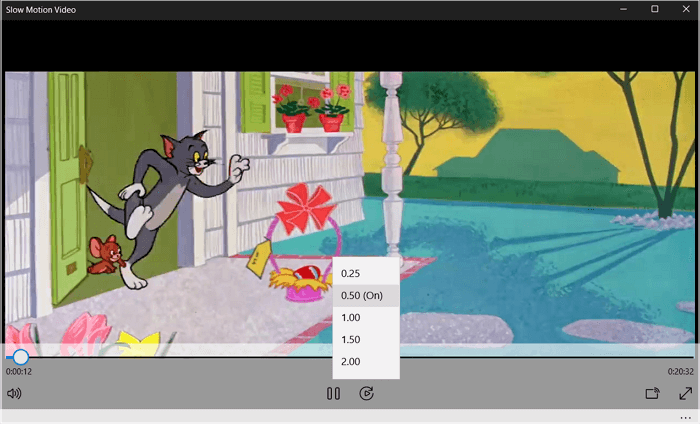
Das Fazit
Das Ansehen von Zeitlupenvideos kann ein hervorragendes Erlebnis sein; Die Suche nach dem besten Zeitlupen-Videoplayer ist jedoch schwierig. Auch wenn der Markt diesbezüglich verschiedene Anbieter anbietet, sind die empfohlenen die glaubwürdigsten.
Wenn Sie jedoch die Flexibilität wünschen, Ihre Videos zu bearbeiten und abzuspielen, erweist sich EaseUS RecExperts als die ultimative Lösung. Es bietet Ihnen nicht nur Aufnahme, sondern auch verlustfreie Wiedergabe mit schnellem Player-Zugriff. Außerdem können Sie die zahlreichen Funktionen nutzen. Also lasst es uns einmal versuchen!
Häufig gestellte Fragen zum Zeitlupen-Videoplayer
1. Welcher Videoplayer verfügt über Zeitlupe?
Der Multimedia-Markt bietet ein umfangreiches Angebot an Videoplayern, mit denen Sie Zeitlupenvideos abspielen oder bearbeiten können. Einige davon umfassen Windows Media Player, VLC Media Player und EImedia Player. EaseUS RecExperts bieten jedoch die Flexibilität, Videos mit der gewünschten Wiedergabegeschwindigkeit und zahlreichen anderen Funktionen anzusehen.
2. Kann VLC Zeitlupenaufnahmen machen?
Ja, mit dem VLC Media Player können Sie Zeitlupenvideos auf jedem System abspielen, also Mac, Windows, iOS, Android und Linux. Bei Bedarf können Sie sogar einige grundlegende Videobearbeitungsfunktionen nutzen. Da es mehrere Dateiformate unterstützt, treten bei der Wiedergabe keine Probleme auf.
3. Wie kann ich ein Video in Zeitlupe abspielen lassen?
Wenn Sie ein normales Video in Zeitlupe abspielen möchten, müssen Sie dessen Wiedergabegeschwindigkeit ändern. Klicken Sie beim Abspielen von Videos auf dem VLC Media Player auf Medien > Datei öffnen und navigieren Sie, um das Video zu öffnen. Drücken Sie nach dem Öffnen auf „Wiedergabe“ > „Geschwindigkeit“, um das gewünschte Tempo auszuwählen. Es stehen Ihnen fünf Optionen zur Verfügung, darunter „langsamer“ (fein) und „langsamer“.
4. Welcher ist der beste Zeitlupenvideomacher?
Es werden einige kostenlose und kostenpflichtige Zeitlupenvideomacher angeboten. Clideo ist eine Online-Lösung, Video Speed für Android, iMovie für iOS und EaseUS RecExperts ist für Windows- und Mac-Benutzer. Sie können sich für diejenige entscheiden, die am besten zu Ihnen passt, da dies von Ihren Vorlieben abhängt.
Ist der Artikel hilfreich?
Written von Maria
Maria ist begeistert über fast allen IT-Themen. Ihr Fokus liegt auf der Datenrettung, der Festplattenverwaltung, Backup & Wiederherstellen und den Multimedien. Diese Artikel umfassen die professionellen Testberichte und Lösungen.
Bewertungen
-
"EaseUS RecExperts ist ein einfach zu bedienend und bietet umfassende Funktionen. Der Recorder kann neben dem Geschehen auf Ihrem Bildschirm auch Audio und Webcam-Videos aufnehmen. Gut gefallen hat uns auch, dass es geplante Aufnahmen und eine Auto-Stopp-Funktion bietet."
Mehr erfahren -
"EaseUS RecExperts bietet die umfassenden Lösungen für die Aufzeichnung und die Erstellungen von Screenshots Ihres Bildschirms, die Sie für eine Vielzahl von persönlichen, beruflichen und bildungsbezogenen Zwecken verwenden können."
Mehr erfahren -
"Für unserer YouTube-Videos ist ein Bildschirmrekorder sehr nützlich. Wir können die Aktivitäten in Photoshop oder Lightroom einfach aufnehmen. Kürzlich habe ich die Bildschirm-Recorder von EaseUS getestet und sie ist bei weitem die beste, die ich bisher verwendet habe."
Mehr erfahren
Verwandete Artikel
-
So streamen Sie auf YouTube mit OBS🆕[2025 aktualisiert]
![author icon]() Maria/Apr 27, 2025
Maria/Apr 27, 2025
-
Detaillierte Anleitung für die Bildschirmaufzeichnung auf Samsung-Handys
![author icon]() Maria/Apr 27, 2025
Maria/Apr 27, 2025
-
Empfohlene Free Cam-Alternative 🔥2025 Aktualisiert
![author icon]() Maria/Apr 27, 2025
Maria/Apr 27, 2025
-
Wie man TikTok ohne Wasserzeichen auf einem beliebigen Gerät aufnimmt
![author icon]() Maria/Apr 28, 2025
Maria/Apr 28, 2025

EaseUS RecExperts
- Den Bildschirm mit Audio aufnehmen
- Die Webcam aufnehmen
- Die PC-Spiele reibungslos aufnehmen
Hot Artikel